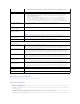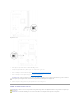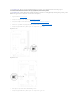Service Manual
het scherm F12 = Boot Options verschijnt, drukt u op <F12>. Het BIOS detecteert het apparaat en voegt de USB-flashoptie toe aan het opstartmenu.
l Network (Netwerk): de computer probeert op te starten vanaf het netwerk. Als er geen besturingssysteem wordt gevonden op het netwerk, zal de
computer een foutmelding geven.
De opstartvolgorde voor de huidige opstartprocedure wijzigen
U kunt deze functie gebruiken om de huidige opstartvolgorde te wijzigen, bijvoorbeeld om vanaf het cd/dvd/cd-rw-station op te starten om Dell Diagnostics uit
te voeren vanaf de schijf Drivers and Utilities. Zodra de diagnostische tests zijn voltooid, wordt de vorige opstartvolgorde hersteld.
1. Als u opstart vanaf een USB-apparaat, sluit u het USB-apparaat aan op een USB-poort.
2. Zet de computer aan of start deze opnieuw op.
3. Wanneer rechts onder op het scherm F2 = Setup, F12 = Boot Options verschijnt, drukt u op <F12>.
Het menu Boot Device (Opstartapparaat) verschijnt. Dit menu bevat alle beschikbare opstartapparaten.
4. Als het menu Boot Device (Opstartapparaat) verschijnt, moet u aangeven vanaf welk apparaat u wilt opstarten.
Wanneer u bijvoorbeeld start vanaf een USB-geheugenstick, selecteert u USB Storage Device en drukt u op <Enter>.
De opstartvolgorde voor toekomstige opstartprocedures wijzigen
1. Open het hulpprogramma voor systeeminstellingen (zie Hulpprogramma voor systeeminstellingen starten).
2. Gebruik de pijltoetsen om het menu Boot (Opstarten) te markeren en druk vervolgens op <Enter> om het menu te openen.
3. Druk op de pijl-omhoog en pijl-omlaag om door de lijst met bronnen te gaan.
4. Druk op de toets plus (+) of min (–) om de opstartprioriteit van het apparaat te wijzigen.
Vergeten wachtwoorden wissen
1. Volg de instructies in Voordat u begint.
2. Verwijder de achterplaat van de computer (zie De achterplaat verwijderen).
3. Verwijder de afdekplaat van het moederbord (zie De afdekplaat van het moederbord verwijderen).
4. Zoek naar de 3-pins wachtwoordresetjumper (CLR_PSWD) op het moederbord. (zie Moederbordcomponenten).
5. Verwijder de jumperstekker met 2 pinnen van pin 2 en 3 en plaats deze op pin 1 en 2.
Inspiron One 2305
OPMERKING: Om op te starten vanaf een USB-apparaat, moet het apparaat opstartbaar zijn. Als u wilt weten of een apparaat opstartbaar is,
raadpleegt u de documentatie bij het apparaat.
OPMERKING: Als u te lang wacht en het logo van het besturingssysteem verschijnt, moet u wachten tot u het bureaublad van Microsoft
®
Windows
®
ziet. Zet vervolgens de computer uit en probeer het opnieuw.
OPMERKING: Om op te starten vanaf een USB-apparaat, moet het apparaat opstartbaar zijn. Als u wilt weten of een apparaat opstartbaar is,
raadpleegt u de documentatie bij het apparaat.
OPMERKING: Noteer de huidige opstartvolgorde voor het geval u deze nadien wilt herstellen.
VOORZICHTIG: Voordat u aan een van de procedures in dit gedeelte begint, dient u de veiligheidsinstructies te volgen die met de computer zijn
meegeleverd.
VOORZICHTIG: Om de CMOS-instellingen te wissen moet u de stekker van de computer uit het stopcontact verwijderen.
WAARSCHUWING: Alleen een bevoegde onderhoudsmonteur mag reparaties aan uw computer uitvoeren. Schade als gevolg van
onderhoudswerkzaamhedendienietdoorDell™zijngoedgekeurd,valtnietonderdegarantie.
WAARSCHUWING: Voorkom elektrostatische ontlading door uzelf te aarden met een aardingspolsbandje of door regelmatig een niet-geverfd
metalen oppervlak aan te raken (zoals een connector van de computer).